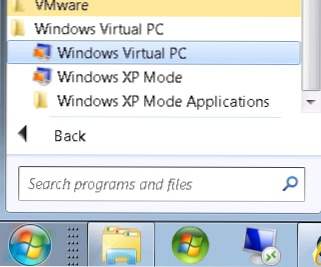
XP-läget i Windows 7 är bara en virtuell dator som kör en virtualiserad version av Windows XP. Detta gör att användaren kan använda äldre 16-bitars applikationer. Detta tech-recept förklarar hur du aktiverar (eller inaktiverar) dessa integrationsfunktioner för Windows XP-läge på Windows 7. Låt oss ta en titt.
Windows 7 Ultimate / Professional / Enterprise är de enda versioner som tillåter XP-läge. Du kan köra det i fullskärm eller i ett fönster och som vilken virtuell maskinemulator som helst, kan den komma åt din verkliga dators hårdvara, t.ex. ljud, skrivare, enheter, USB-enheter etc.
Jag antar att du redan har hämtat de tre nödvändiga filerna för att installera XP-läge. (ladda ner från Microsoft här) och har sprang igenom den ursprungliga installationen och har XP-läge installerat.
Installera XP Mode / Virtual PC installerar också KB971033 som kommer att upptäcka alla Bootloader-exploater eller aktiveringshackar och bryter din Windows 7. Bara en varning. 🙂
1. Gå till din Start meny > Alla program > Windows Virtual PC > Windows Virtual PC
OBS! Din XP-läge / virtuell maskin måste stängas av om du kan ändra inställningar.

2. Högerklicka på Windows XP-läge virtuell maskin och välj inställningar.
3. Gå till Integrationsfunktioner

Här kan du tillåta åtkomst till dina Windows 7 lokala enheter och nätverkskortade enheter, skrivare, ljud, urklipp, USB-enheter och smartcards när du är i XP-läge.
Anmärkningar:
- Du kan inaktivera integreringsfunktioner när det inte är i helskärmsläge genom att använda verktygsfältet. Du kan även aktivera / inaktivera USB-enheter eller enheter i XP-läge genom att använda toppraden USB-menyn.


